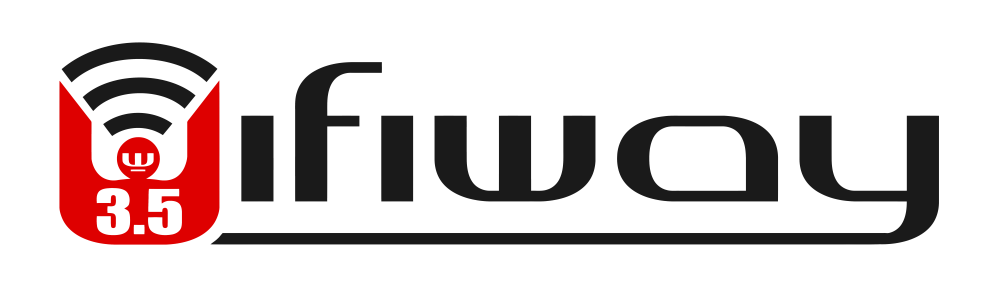Manual de l'Emprenador Cracker, Auditoria Wifi.
Aquesta Guia en cap cas és destinada per un ús fraudulent o delictiu, l'ús que es faci d'aquesta aportació queda únic i exclusivament lliga't a la responsabilitat de cada escú. Els programes dels quals són mencionats no estan destinats a tal ús, sino a la verificació de la seguretat de les nostres pròpies conexions, així com també, a l'educació sobre reds wifi.
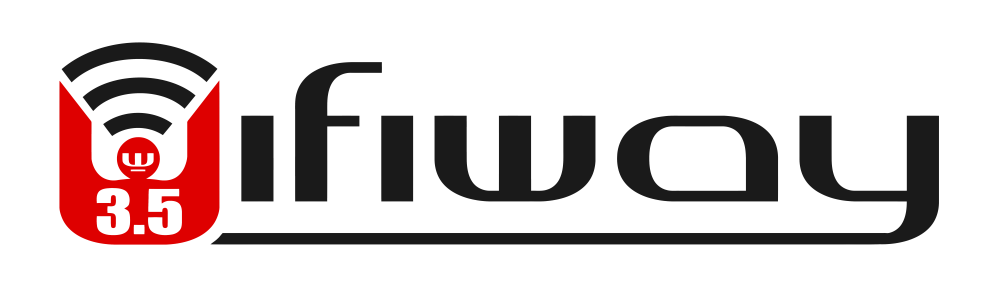
1er- Tenir un pen USB amb un mínim de 512mb-2g, fins a sense límit o un CD/DVD.
2on- Baixar-se la ISO del Wifislax:
+
Wifislax
3er- Ara podem grabar la ISO a un CD/DVD o, en cas de no tenir lector de cd's, utilitzar un USB:
- Baixar-se el
LiLi USB Creator
- Obrir-lo: + Sel·leccionar el USB a utilitzar.
+ Sel·leccionar la ISO, el CD o arxiu a posar al pen a "descargas".
++ Wifislax
+ Posar la cassella formatejar FAT32 (fer una copia avans! ja que es borrarà tot)
+ Clikar el Llamp
El pen ja esta llest per arrancar el Wifislax
4rt-
Aquí, en essència, es tracta de dir-li a l'ordinador que arranqui desde USB o desde un CD i per fer-ho, anem a la BIOS.
- Apagar l'ordinador i obrir-lo a la BIOS (F2, F8, Supr. (depenén de l'ordinador) es pot mirar quan s'obra, surt al principi junt amb el logo) a no ser que la teva bios tingui una tecla per bootejar ràpidament, cosa que també i surt amb el logo, com l'F12, on llabors només sel·leccionariem l'usb i aquest ja arrancaria saltant-nos els passos següents i obrir el wifislax. Però sino, un cop a la BIOS:
- Anar a BOOT o orden de arranque o similar i posar l'USB (o el lector de CD) al primer de tots en ser bootejat (amb Enter: F5 i F6 baixar/pujar o amb la rata directe si es compatible)
- Enter i anar a EXIT -> Save and Exit
Tot i així per a cada tipus de BIOS la forma d'obrir i manejar l'arranc és diferent. Sino te'n ensurts mira al google, encara que, en essència sol ser bastant igual.
Si es fa amb éxit, s'obrirà carregant el Wifislax desde el USB o el CD.
5é- Un cop obert, a la versió "wifislax-4-10-1-final" es pot triar en arrancar amb kernel SMP o 486, totes les opcions estan descrites a sota, el SMP és per els ordinadors més nous mentre que el 486 ve a ser per als més antics, l'escriptòri KDE és el predefinit i podriem dir més òptim.
No arranca el USB
Assegura't de que has arrancat (bootejat) bé amb el pen, si això està bé, llabors podria ser el pen o una mala instalació amb el Lili Usb Creator, assegura't de que l'opció "Formatear el dispositivo en FAT32" estigui activada i l'opció "Activar el inicio de LinuxLIVE a Windows", desactivada, amagar o no els fitxers és opcional encara que millor amagats.
No arranca el wifislax, es queda tallat o amb negre o trabat al udev!
Si se't queda trabat al Udev i probant totes les demés opcions d'arranc, no funciona, és que la tarjeta gràfica integrada està activada junt amb una d'externa, és a dir les dos a la vegada.
Per sol·lucionar-ho s'entra a la BIOS i es desactiva la gpu integrada, només deixant l'altra activa sol·lucionant el problema. [Aquet problema el sol tenir les plaques Gigabyte, també es deu poder treure l'externa i deixar l'integrada]
A partir d'aquí, si funciona..
Depenent de la seguretat de la línea wifi a auditar farem servir una o altra forma:
(WEP / WPA / WPA2-PSK / WLAN_XX-wep)
WLAN_XX-clau wep
Obrir el WifiWay en Mode Complert (si no hi han problemes) o Mode Txt (si l'ordi no pot carregar segons què, donant error), i seguir 4 senzills passos [Escaneig, Captura, Dicc., i Crack], obrir un shell (la consola):
Escaneig + Escriure:
airodump-ng wlan0
Montura - Si Dona Error posar -> airmon-ng start wlan0
airmon-ng stop wlan0
airmon-ng check wlan0
airmon-ng start wlan0
(Lo seu és jugar amb això fins que montis l'interfície i puguis escanejar)
(Al Escanejar:
Sel·lecionar la víctima)
(Apuntar-se la bssid (nom de xarxa) i la <IP MAC> (com E0:91:53:20:B6:05))
Captura + Escriure:
airodump-ng --bssid <IP MAC> -w lan wlan0
(Esperar a que, la Red a Crackejar, agafi 50 DATA mínims)
Diccionari+ Un cop les captures dels DATA siguin suficients generarem un diccionari:
Escriure:
wlandecrypter <IP MAC> WLAN_XX diccionari
Crackejar + I escriure:
aircrack-ng -w diccionari lan-01.cap
I, si tot va bé, Utilitzant el diccionari obtimdrem la clau en qüestió de segons.
Sino doncs repetir el procès desde Capturar i obtenir més paquets DATA, en aquest cas amb algo de paciència i pocs paquets fariem.
WPA/WPA2-PSK
Aquí es tracta d'enganxar el packet valiós, el HANDSHAKE, on hi ha la contrassenya encriptada, just només quan el client es conecta a la xarxa en qüestió, doncs en les Reds WPA
només s'envia en el moment de la conexió d'un client al seu ruter, que és quan envia la clau per autentificar-se.
Així que, per no estar esperant a que un client es reconecti.. atacarem a un client (si existeix) per estimular la rebuda del HANDSHAKE preciat però primer s'ha d'escanejar i sel·leccionar la víctima.
S'obra un Shell (Consola) per montar el mode monitor i s'Escriu:
airodump-ng <Interfície>
Un cop apuntats, a full apart (o copiar/pegar), el nom de xarxa i IP MAC s'Escriu:
airodump-ng --bssid <IP MAC> -w <Captura.cap> <Interfície>
Per Capturar DATA guardant un arxiu.cap al disc virtual.
EX.<IPMAC= E0:91:53:20:B6:05><Captura.cap=Nom de cap.><Interfície= mon0/wlan0/ath0/eth0>
S'obra un altre Shell i s'ataca:
aireplay-ng -0 30 -a <IP MAC> -c <IP MAC CLIENT> <Interfície>
Aquest atac (A0), si es té prouta força d'antena, farà desconectar al client -> reconectant-lo
automàticament i enviant el valuós HANDSHAKE, on hi ha la contrassenya encriptada.
Per averiguar si a la captura hi tenim el handshake, a una shell es posa:
aircrack-ng <Captura.cap>
EX. "aircrack-ng wpa-01.cap" (wpa= és el nom de cap. -01.cap=és l'extensió que es crea i aquí si s'ha de posar el ".cap")
Si tenim bona senyal i s'haconsegueix/en el/s HANDSHAKE és moment de crackejar-lo/s. Podent utilitzar varies formes, atac per diccionàri, força bruta i tkiptun-ng
Atac per Diccionàri/Força Bruta
Generar Diccionàri
[(Es poden descarregar worlds-list per internet, diccionaris gegants amb moltes convinacions, paraules amb espanyol, català, etc.. s'ha de pensar que hi poden haber posat cualsevol cosa.. també es poden fer directament desde wifislax)]
[(El que s'ha de tenir més en compte aquí és que s'ha de fer un treball de reçerca sobre el/els amos del router i així poder afegir possibles paraules al gruix dels diccionàris com dnis, noms, noms de mascotes, telef., dates, matrícules, etc.. i dit de pas, alhora de protejir-te a tu, procura no posar les coses ja mencionades com a contrassenya del teu wifi, i no només wifi!)]
Un cop es té el possible diccionàri a tir, a una Shell
aircrack-ng -w *diccionari <Captura.cap>
Si has estat de sort l'aircrack trobarà coincidències i voilà! però sino... millor anar i demanar directament la contrassenya, com a un fabor personal!.. doncs no és tan fàcil com sembla o diuen je je
Per crear diccionaris només has de trastejar entre els "crea diccionaris" que ja van al wifislax, n'hi han bastants per fer diccionaris de tot tipus i és qüestió d'anar probant per tu mateix per veure'n les sortides.
Vulneravilitat WPS
Una bona opció per crackejar WPS o auditar la teva pròpia red desde Windows, són els senyors "
wpspin i
JumpstartWPS" programes que no necessiten massa descripció doncs són molt intuitius, simplement amb el wpspin32 s'escaneja (botó de la cantonada superior dreta) i amb les diverses pestanyes pots veure els possibles pins per defecte o els
pins bons, entre d'altres coses, com la base de dades i les contrassenyes ja guardades (si no se't veuen bé, obra el wpspin com a administrador).
Si el senyor wpspin no t'ha solucionat la papeleta, no ens posem nerviosos, encara podem provar el WPS Reaver... ! que és un desencriptador de contrassenyes WPS per força bruta que ve amb el Wifislax.
Primerament hem "d'escanejar" a les reds dels voltants en busca del WPS perdido, s'han de trobar reds amb el wps activat mitjançant l'airodump o amb el wpspin apuntant-nos les mac dels l'objectius que el tinguin activat.
Amb un objectiu fixat, s'obra una Shell
reaver-1.3 -i <interfície> -b <mac ap> -vv (Desencripta el PIN)
I amb el PIN*,
reaver-1.3 -i <interfície> -b <mac ap> -p 56238451* (Retorna la clau WPA/PSK)
El reaver-1.3 podria ser diferent depenent de la versió que estiguis utilitzant de wifislax, sino és 1.3 podria ben ser 1.4 i així successivament.
Si et fes mandra retornar la clau a wpa/psk, el Jumpstart per windows conecta a través de WPS ràpid i fàcil, un cop hagis entrat per wps, la clau wpa se't guardarà automàticament.
No cal que us digui el que s'ha de fer per evitar aquestes intrusions oi?
Vocavulari
AP = Access point, punt d'accés inalàmbric (router).
IP MAC = Numeració de cada targeta inalàmbrica. És com el D.N.I de cada tarjeta.
Víctima = L'objectiu a auditar.
Client = PC, Mobil, conectat amb la víctima.
STATION = Mac del client asociat amb la víctima.
Shell = Finestra de Consola
BSSID = Mac de la víctima.
ESSID = Nom de la xarxa.
POWER = Potència de la senyal de la xarxa en questió.
DATA, Iv’s = Paquets valuosos amb l'informació del xifrat.
Beacons = Paquets. Són simplement això, paquets anunci, que envia cada xarxa.
RXQ = Es el valor de la senyal neta, és a dir sense soroll, la potència real de la xarxa.
#/s = Percentatge dels DATA que capturem per segon, podent calcular el temps que ens durà aprox.
Ch: Canal en el que emet l'Ap.
Mb: Mostra el valor en Megabits de la targeta víctima.
Enc: Xifrat de la xarxa. Varia entre Open, Wpa, Wep y Wpa2.
CIPHER: Tipus de xifrat de la xarxa; WEP = WEP. OPEN = xarxes sens xifrat. I CCMP i TKIP per xarxes amb xifrat WPA.
AUTH: Autentificació de la xarxa. Existeixen dos tipus, Open i Shared.
ARP: ADDRESS REQUEST PREDICTION, és la traducció de la nostra direcció MAC a una IP per augmentar la velocitat de conexió.
Sabies què?
Amb l'airdump-ng, un cop obert es pot parar la captura amb "l'Espai", tencar amb "Control+C", ensenyar més opcions amb "A" entre d'altres opcions?
És ben fàcil protejir-te de possibles intrusions tansols canviant les contrassenyes predefinides i tencant el WPS? Els atacs llabors, hauran de tenir nivell i d'aquets n'hi han pocs.
By Sergi a.k.a Bosco
 Doncs lo seu és canviar la contrasenya o redireccionar l'internet només a les IPs dels nostres dispositius, bloquejant les demés.
Doncs lo seu és canviar la contrasenya o redireccionar l'internet només a les IPs dels nostres dispositius, bloquejant les demés.